miten kopioida DVD: itä ja lisätä ne iTunes-kirjastoon
- Kirk McElhearn
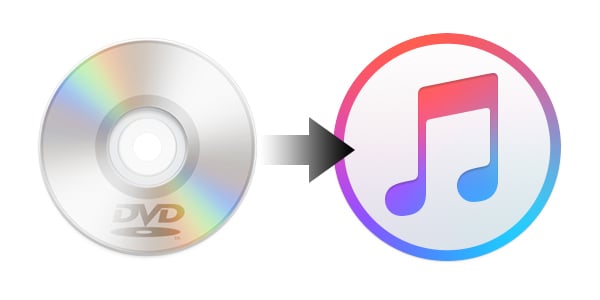
vaikka elokuvia ja tv-sarjoja saattaa saada digitaalisesti, on DVD-kokoelma todennäköisesti yhä tallella. Voit varmasti katsella näitä DVD-levyjä tavalliseen tapaan, DVD-soittimella, mutta eikö olisi hienoa lisätä ne iTunes-kirjastoon, jotta voit synkronoida ne iPadiin tai iPhoneen ja katsella niitä missä tahansa? DVD-levyjen repiminen Macilla on yksinkertaista; se vie hieman enemmän aikaa kuin CD-levyjen repiminen, mutta se ei ole paljon vaikeampaa.
iTunes ei tietenkään voi tehdä tätä, sillä DVD-levyjen repimiseen liittyy tekijänoikeuslain harmaa alue. Reilu käyttö viittaa siihen, että ne pitäisi pystyä repimään omaan käyttöön, mutta joissakin maissa tämä on ilmeisen laitonta. En käsittele niitä asioita täällä. Jos sinusta tuntuu, että on oikein kopioida DVD omistamasi, sitten lukea selvittää, miten.
ohjelmiston saaminen
voit kopioida DVD-levyjä vain yhdellä sovelluksella, mutta työnkulkuuni kuuluu kolme eri sovellusta. Käsittelen niitä kaikkia tässä artikkelissa.
- RipIt: Tämä pikku Sovellustehtaan 25 dollarin sovellus on siunaus DVD-levyjen repimiselle. Se voi muuntaa DVD osaksi .dvdmedia-tiedosto, joka on eräänlainen paketti, joka sisältää kaiken DVD: n sisällön. Voit katsoa a .dvdmedia tiedosto Applen DVD-soitin, tai voit kopioida sen seuraavan työkalun keskustelen. Se voi myös pakata tiedostoja suoraan, mutta en käytä sitä, että (katso alla, Vaihe 1).
- käsijarru: tämän ilmaisen sovelluksen avulla voit muuntaa DVD: n tai a: n .dvdmedia-tiedosto, digitaaliseksi videotiedostoksi, jonka voit sitten lisätä iTunesiin. Se on äärettömän tehokas, joka tarjoaa kaikenlaisia vaihtoehtoja repimiseen, ääniraitojen hallintaan, tekstitysten näyttämiseen ja paljon muuta. Voit myös käyttää sitä muuntaa videoita useimmissa muodoissa iTunes-yhteensopivia tiedostoja.
- iFlicks: Tämä $25 sovellus jendrik Bertram vie revitty videoita ja löytää metatiedot niitä — taidetta, nimet toimijoiden, kuvaukset, julkaisupäivät, ja enemmän — lisää ne videoita, ja sitten lisää ne iTunes-kirjastoon. Se voi myös muuntaa videoita eri muodoissa iTunes-yhteensopivissa muodoissa.
laitteiston saaminen
Maceissa ei ole enää optisia asemia, joten sinun on ostettava sellainen, jos et jo omista sellaista (ellei Macisi ole tarpeeksi vanha, jotta siinä olisi vielä asema). Mikä tahansa USB DVD-asema toimii; et tarvitse mitään erityistä, eikä Applen Superdrivesta tarvitse maksaa ylimääräisiä dollareita.
DVD: ni repiminen työnkulku
Vaihe 1: ensin revin DVD: ni Ripitillä. En käytä Ripitin Compress-ominaisuutta, koska sovellus tarjoaa vain rajallisia vaihtoehtoja videoiden pakkaamiseen. Saatat huomata, että RipIt riittää DVD rips; kokeile Ja katso. Repimällä .dvdmedia tiedostoja RipIt, voin myös rip joukko DVD päivän aikana, ja aseta käsijarru muuntaa ne jonossa, kerroit sen ajaa yön yli. Jos haluat kopioida DVD: n Ripitillä, aseta DVD asemaan ja kun se näkyy Ripitin ikkunassa, napsauta Rip. RipIt näyttää edistymisensä tarkastelua koskevan tutkimusajanjakson edetessä; keskimääräisen DVD: n kopiointi kestää noin 20 minuuttia. Kun RipIt on valmis, se hälyttää.
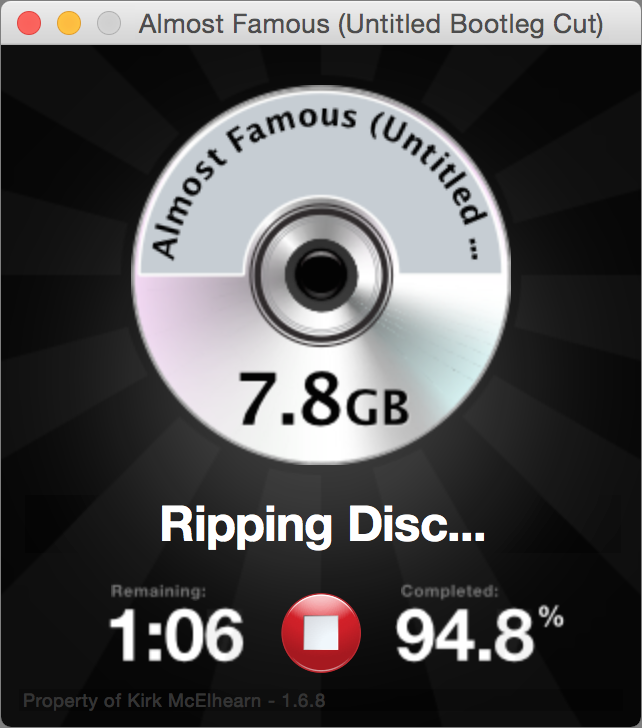
Vaihe 2: käynnistää käsijarru. Valitse omasi .dvdmedia tiedosto, tai DVD, ja valitse vaihtoehdot. On olemassa paljon näitä, ja sinun ei tarvitse tietää niitä kaikkia, mutta jos olet utelias, tutustu Handbrake laaja ohjetiedosto. Jos valitset Vaihda esiasetukset, näet laatikon, joka näyttää useita esiasetusasetuksia. Käytän aina korkeaa profiilia ja joskus muokkaan ääntä ja tekstityksiä, jos repäisen elokuvaa kielellä, jota en ymmärrä. Kun olet säätänyt kaiken, valitse Lisää jonoon. Myös, muodossa valikko, Valitse MP4 tiedosto, joten voit lisätä tämän tiedoston iTunes-kirjastoon.
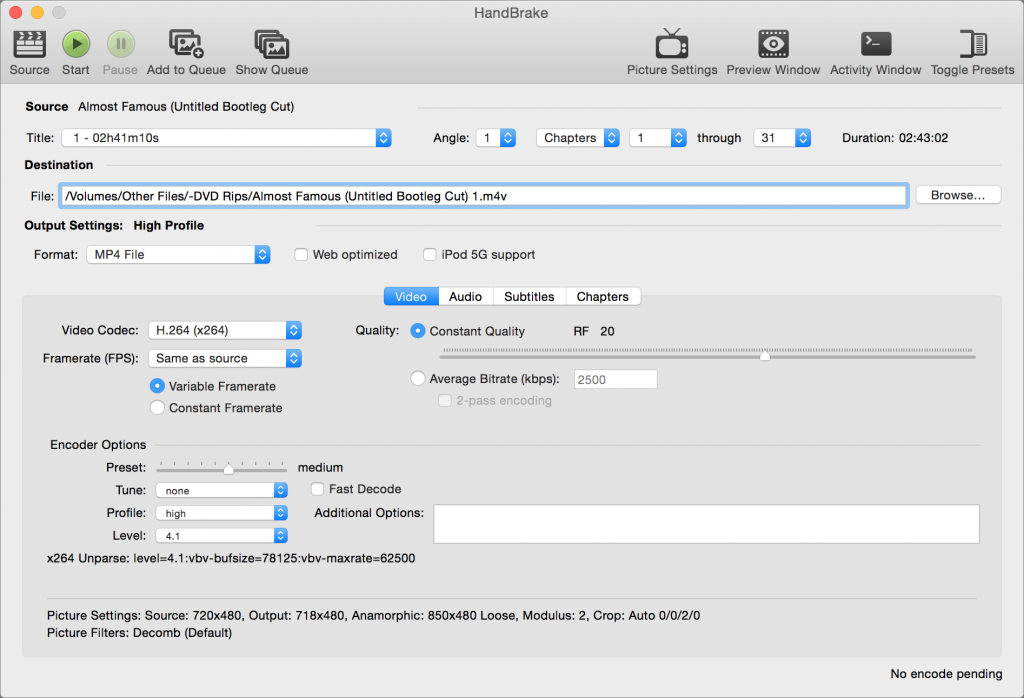
Vaihe 3: Jos haluat kopioida useita jaksoja TV-ohjelmasta tai elokuvasta ja bonusominaisuuksista, Napsauta Otsikko-valikkoa ja valitse muita otsikoita. Aina kun olet valinnut yhden, valitse Lisää jonoon. Jokainen otsikko revitään erillisenä tiedostona.
Vaihe 4: Napsauta Käynnistä. Käsijarru näyttää etenemisensä ikkunansa alareunassa. Sinun pitäisi huomata, että Mac alkaa työskennellä kovasti; tuuletin pitäisi nopeasti mennä sen suurin nopeus, koska käsijarru käyttää kaikkia CPU-ytimet. Saatat pitää tätä ärsyttävänä ,minkä vuoksi yleensä rip.dvdmedia tiedostoja, ja sitten muuntaa ne yhdessä yössä käsijarru. Riippuen Macin prosessori, se voi kestää jonkin aikaa kopioida DVD.
tätä artikkelia varten olen repäissyt Almost Famous-kappaleen pidennetyn leikkauksen, joka kulkee ajassa 2.43. Filmin muuntaminen retina-iMacilla kesti noin puoli tuntia, mutta hitaammalla Macilla se saattoi kestää tunnin tai enemmänkin.
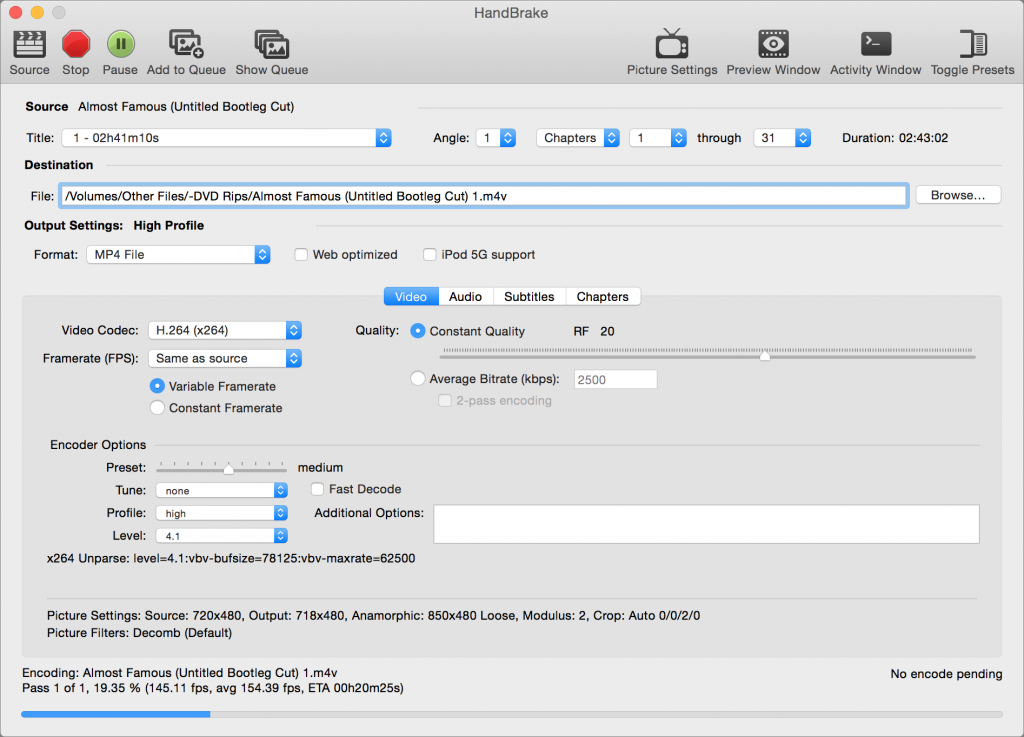
Vaihe 5: Kun käsijarru lopettaa repimisen, sinulla on an .M4V-tiedosto. Voit joko lisätä tämän suoraan iTunes-kirjastoon (Katso vaihe 6) tai käyttää iFlicks etsiä metatietoja, ja sitten lisätä sen kirjastoon. Jos sinulla on iFlicks, vedä tiedosto iFlicks-ikkunaan. iFlicks alkaa etsiä elokuviesi metatietoja ja kuvitusta. Kun iFlicks on löytänyt metatiedon, ikkuna näyttää tältä:
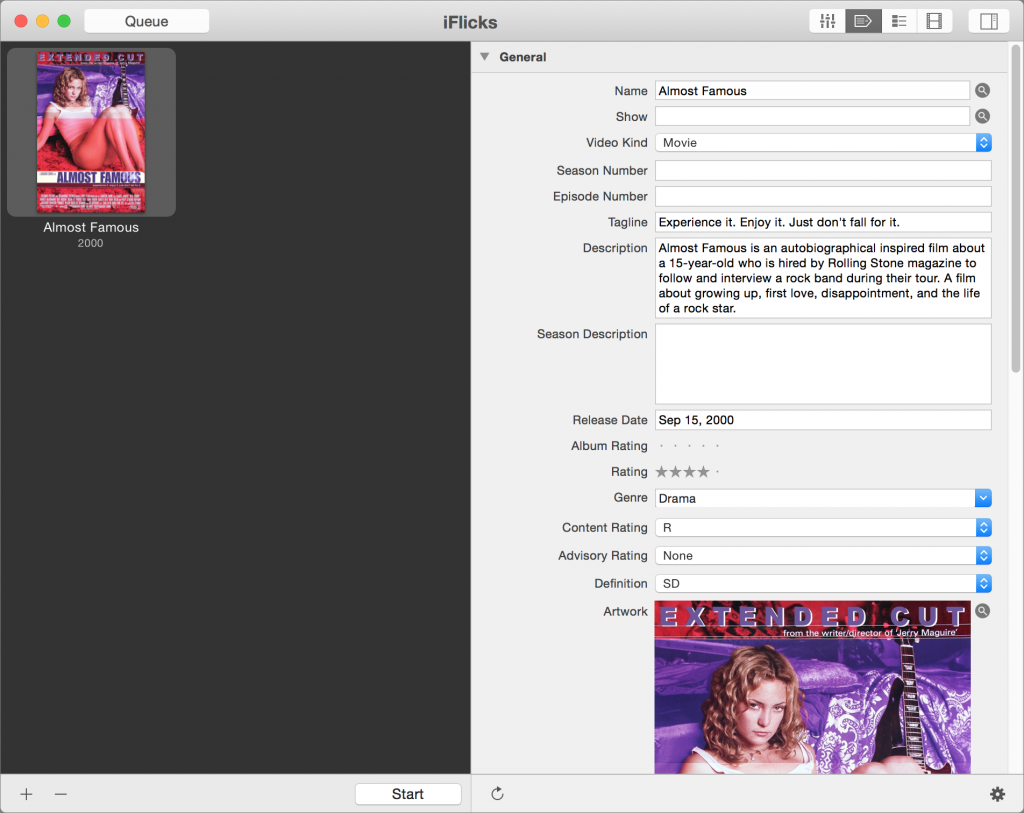
Vaihe 6: Napsauta Käynnistä, jos haluat iFlicks käsittelee tiedoston. Se lisää metatiedot, ja sitten lisää tiedoston iTunesiin; tämä kestää pari minuuttia. Jos olet lisännyt tiedostoja muissa muodoissa iFlicks, sovellus muuntaa ne .M4V tiedostoja ja sitten lisää ne iTunesiin.
Vaihe 7: Jos et käytä iFlicks, Lisää tiedosto iTunes-kirjastoon manuaalisesti. Etsi tiedosto, paina Command-I ja napsauta Asetukset-välilehteä. Oletuksena iTunes lisää kaikki videot Kotivideoiksi. Muuta se täällä joko elokuvia, musiikkivideoita, tai TV-ohjelmia, tyypin mukaan video se on. Valinta määrittää, tallennetaanko tiedosto elokuviin, musiikkiin tai TV-ohjelmiin.
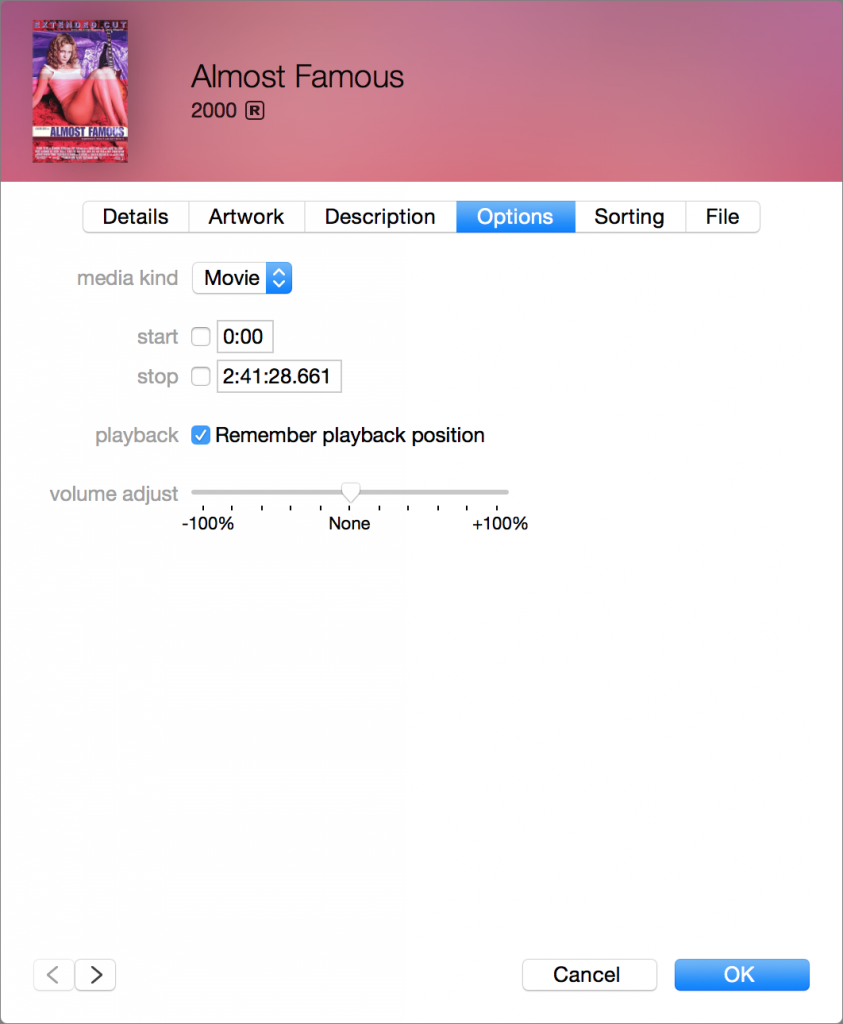
dvd: iden repiminen voi olla aikaa vievää, mutta työnkulun avulla ehdotan, että voit kopioida DVD: t ennen niiden varsinaista muuntamista, mikä tekee prosessista paljon helpompaa. Se on hyvä tapa digitoida DVD-kokoelma, joten voit saada tiedostoja helpommin. Ja tietenkin vapauttaa tilaa olohuoneessa.
Onko jotain sanottavaa tästä tarinasta? Jaa kommenttisi alla!
Uusi Mac? Aloitetaan oikeilla raiteilla!
Haluatko ottaa kaiken irti uudesta MacBookista, iMacista tai muusta Applen tietokoneesta? Onko tämä ensimmäinen kannettava tietokone tai olet juuri siirtynyt Windowsista, on olemassa muutamia asioita, jotka sinun pitäisi tietää uudesta Macista, kuten perus pikanäppäimet tai miten käyttää macOS: n tarjoamia eri ominaisuuksia. Lisätietoja siitä, mitä Mac-tietokone voi tehdä sinulle Intego New Mac User Center: Aloita nyt!